Як намалювати портрет Хлопця – уроки малювання
Привіт всім!
Кілька моїх спостерігачів попросили мене створити урок з малювання, в моєму стилі… і ось, що вийшло.
Почнемо з того, що, ви, напевно, вже помітили сет з двадцяти шести прогресуючих зображень. Кожен з них пронумерований у верхньому лівому кутку. Ці числа демонструють певний етап у розвитку роботи над малюнком.
У цьому уроці я покажу вам те, як особисто я малюю, розфарбовую, і проробляю свої портрети. Якщо ви застосуєте цю техніку і зіставте її з інструментами, які я використовую, ви отримаєте все, що необхідно для створення таких малюнків, як у мене, або навіть краще.
Обладнання, яке я використовував: (перше і найважливіше – програма, в якій цей малюнок створювався) Adobe Photoshop Elements Nine, планшет Wacom, комп\’ютер, і, напевно, гарний фото-зразок (один для пози, інший – для того персонажа, з якого ви будете змалювати. Краще, якщо це буде одне зображення, але в мене таке рідко буває), ну, і зручне крісло.
Єдині графічні інструменти, які можуть знадобитися вам – це стандартний набір кистей, Градієнт (Gradient), Ластик (Eraser), інструменти Горіння (Burn tool), освітлення (Dodge tool) і Розмиття (Smudge tool).
Також, я користуюся в Photoshop-е Шарами (Layers) для створення цікавих ефектів, зазвичай в режимі Множення (Multiply), Накладення (Overlay), Колір (Color) і Нормальний режим (Normal). За допомогою корекції Непрозорості (Opacity) теж можна додати хороших змішують ефектів, не варто недооцінювати цю опцію.
Сподіваюся, побачивши цей покроковий урок, ви зрозумієте, як правильно розвивати малюнок, але, якщо у вас виникли які-небудь питання, наприклад, що я зробив з малюнком при переході від одного етапу до іншого, задавайте їх, не соромтеся. Я зроблю все, що в моїх силах, щоб допомогти вам. Але, будь ласка, не забувайте, я самоучка і більшість моїх пояснень буде засноване на моєму власному досвіді.
Отже, нижче до кожного пронумерованному етапу я дам невелике пояснення:
1. Встановіть джерело світла, область, до якої спрямовано обличчя персонажа, а також положення голови і лінію шиї, позначте місця для вух.
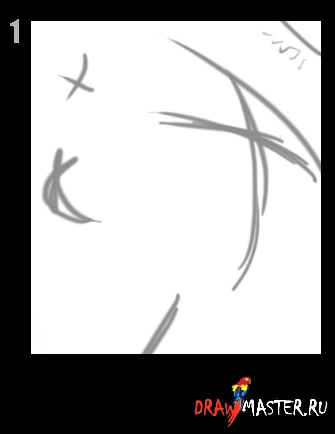
2. Додайте новий шар і встановіть на ньому режим Множення (Multiply). Створіть основу для очей, намалюйте лінію щелепи і надайте форму голови, а також відзначте напрямок росту волосся, прорисуйте ніс, намалюйте ще одну лінію шиї, і відзначте місце для рота.
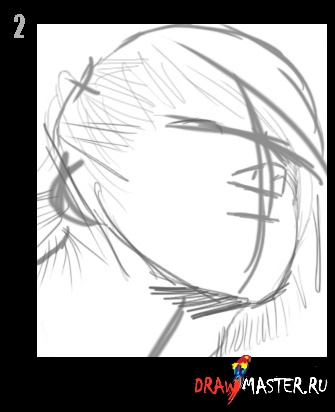
3. Прорисуйте волосся, ніс, рот і очі, поки не замислюйтесь про деталі. Потім додайте трохи тіні під лінією підборіддя.
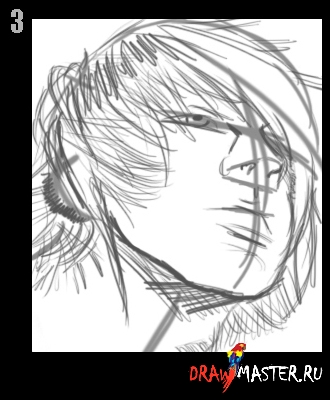
4. Приберіть допоміжні лінії і зробіть штрихове затінення, щоб показати світло і тіні. Зробіть кілька завершальних штрихів для форми губ, очей, шиї і т. д.
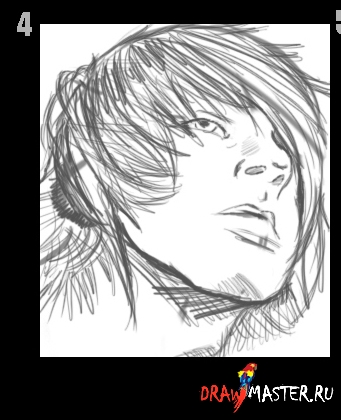
5. Подчистите весь портрет з допомогою інструменту Розмиття (Smudge tool). Рух інструментом повинно проходити від ділянки темного до світлого. При роботі з волоссям, намагайтеся рухатися по напрямку волосся.
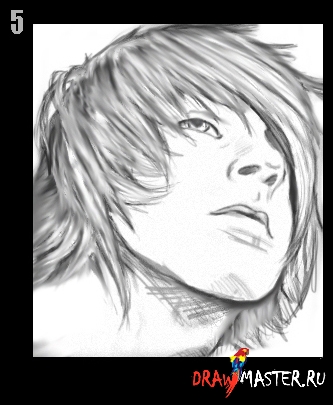
6. На цьому етапі використовуйте інструменти Освітлювач (Dodge tool) і Горіння (Burn tool), щоб створити відблиски і найтемніші ділянки тіней. Переконайтеся, що відсоток параметра «Exposure» не надто високий. Ми поки не почали по-справжньому працювати зі світлотінню, тому картинка на цьому етапі повинна лише трохи змінитися.
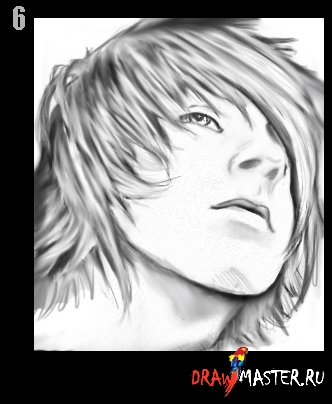
7. Тут ми створюємо новий шар в режимі Множення (Multiply). Далі вибираємо три середній відтінку сірого і починаємо затінювати малюнок. Не намагайтеся особливо дотримуватися меж. Все можна виправити пізніше.
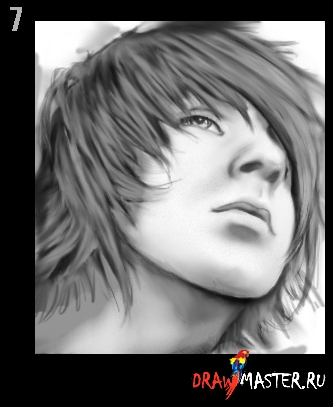
8. Додайте два більш темних відтінків сірого і змішайте їх з допомогою інструменту Размыватель (Smudge tool).
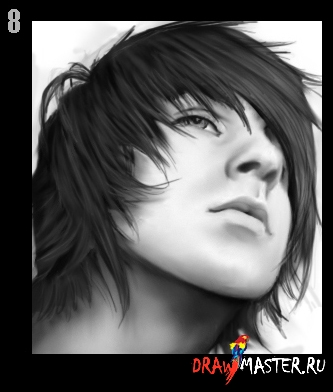
9. Німого подчистите всі Ластиком (Eraser) так, щоб краї були чіткими і всі сірі відтінки залишилися всередині ліній. Після цього, знову візьміть інструменти Освітлювач (Dodge tool) і Горіння (Burn tool), і підвищте контраст між темними і світлими ділянками.
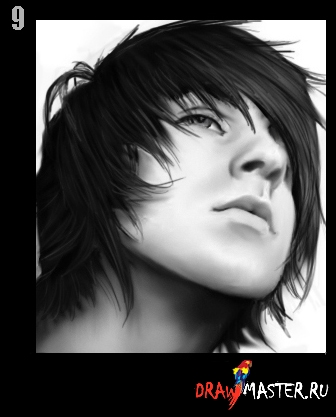
10. Тепер саме час додати трохи різкості тим областям, які ви хочете виділити. Придивіться до чорного кольору (а також до світлого сірого, коли закінчите з цим), і візьміть тонку кисть (віддаю перевагу кисть розміром не більше 3х пікселів для волосся і 4-9 пікселя для всього іншого). З цими налаштуваннями, ви повинні почати накладати деталі на певні галузі, такі як райдужка очей і окремі пасма волосся. При роботі з волоссям завжди починайте від коренів, і далі по мірі промальовування лінії, дотримуйтеся потрібної форми волосся, поки пасмо волосся не буде готова. На цьому етапі треба працювати швидко і грубо, не потрібно збільшувати масштаб і вимальовувати кожну загогулину.
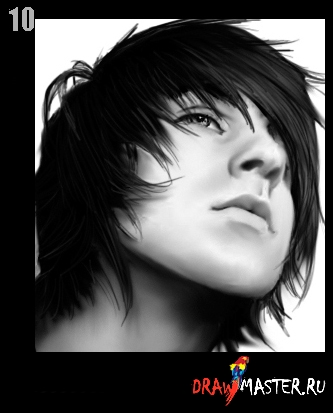
11. Повторіть крок 10 з більш темним і більш світлим квітами, потім використовуйте інструмент ” Розмиття/Палець (Smudge tool), щоб трохи пом\’якшити картинку. При використанні Розмиття/Пальця (Smudge tool), потрібно використовувати ту ж формулу для штрихових шаблонів, яку я описав зі штрихами звичайної кисті. Також, врахуйте, розмір кисті Размывателя (Smudge tool) повинен бути дуже невеликим, оскільки ви будете працювати вже з делікатними зонами. Я зазвичай роблю розмір кисті Размывателя (Smudge tool) в 2 рази більше пікселів, ніж розмір звичайної кисті, якою я малював пасма волосся або інші деталі. Наприклад, якщо я малював пасма пензлем у 3 пікселя, то Размыватель (Smudge tool) у мене буде розміром 6 пікселів.
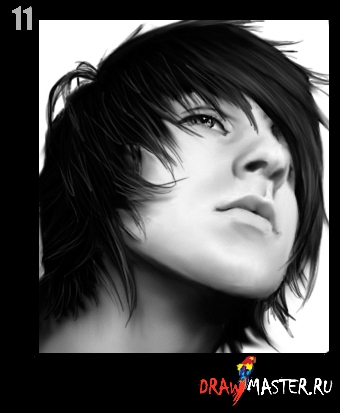
12. Завершіть роботу з інструментом Розмиття (Smudge tool) з 11-ого кроку.
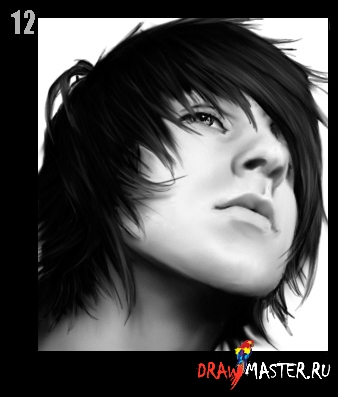
13. Я створив новий шар і розташував його під одним з тих, з якими працював. Потім на цьому ж шарі я зробив легкий начерк коміра футболки.
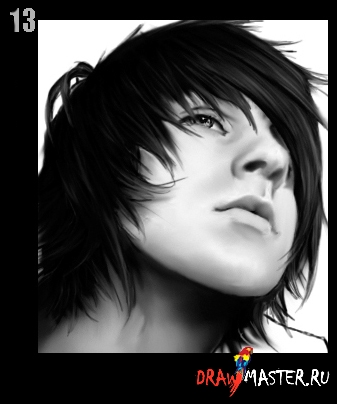
14. На цьому етапі я перейшов до шару з заднім фоном. Беремо дві середніх сірих відтінків, Градієнт (Gradient tool), поміщаємо намічений джерело світла в правому верхньому кутку і перетягнув курсор від цього кута по діагоналі приблизно до середини полотна.
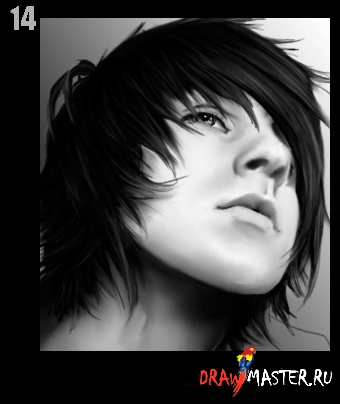
15. Знову переключивши шари, я підібрав 5 різних відтінків сірого (від чорного до білого), і затенил воріт футболки.
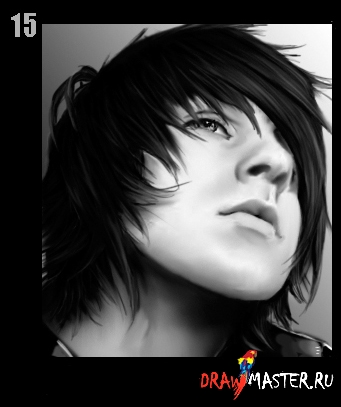
16. Пом\’якшуємо тіні, нанесені на кроці 15, і створюємо новий шар. Я потім розташував цей шар поверх всіх інших і змінив режим накладання на Множення (Multiply). На цьому новому шарі, з допомогою звичайної чорної кисті розміром 2 пікселя, я намалював брову.
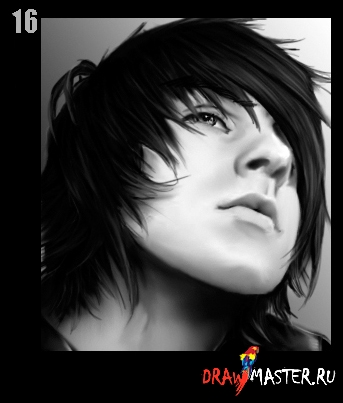
17. За допомогою Ластику (Eraser) я перу ділянки брови, які повинні бути приховані під пасмом волосся. Після цього беремо світло-сірий колір і починаємо наносити тіні, відповідно до того, як волосся падають на обличчя.
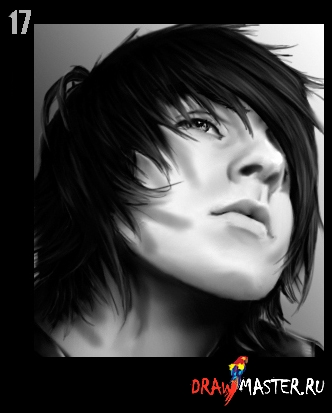
18. Розтушовані і пом\’якшені тіні з етапу 17. Після цього можна об\’єднати деякі шари.
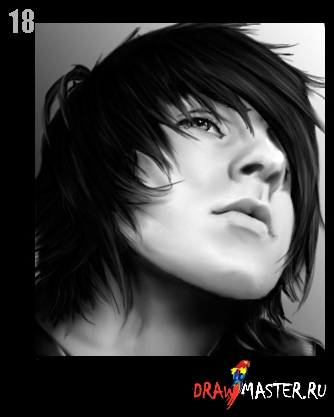
Далі – розфарбування.
19. Тепер, з нового шару в режимі Накладення (Overlay) ми починаємо розфарбовувати малюнок (спочатку потрібно вирішити, якого кольору буде фон; я думаю, це буде який-небудь відтінок синього. Отже, потрібно пам\’ятати, що цей колір буде впливати на всі інші кольори, які ми будемо використовувати). Я починаю акуратно розфарбовувати очей чотирма відтінками блакитного, від блакитного до насиченого синьо-фіолетового. Після цього я розміщую на найближчій до перенісся точці очі рожево-коричневе пляма – це буде карункула.
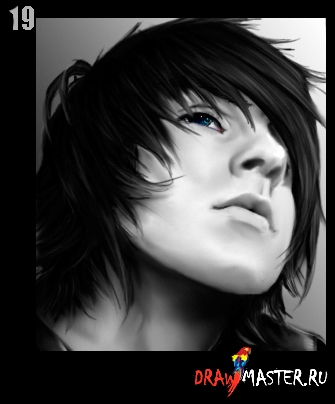
20. На новому шарі в режимі Накладення (Overlay) накладаємо легкий персиковий відтінок по всій шкірі.
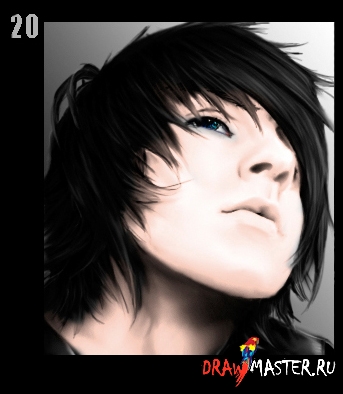
21. Додамо трохи рожевого і фіолетового, щоб зробити шкіру більш реалістичною.
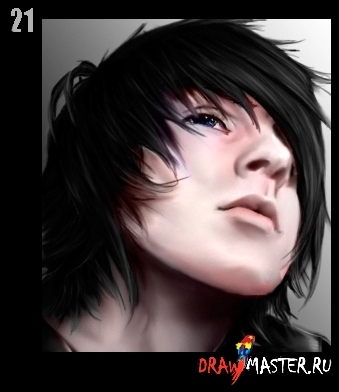
22. Новий шар в режимі Множення (Multiply). Ще один шар персикового кольору поверх всього обличчя.
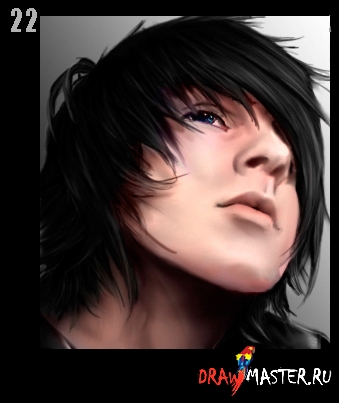
23. На черговому новому шарі додаємо кілька фіолетових штрихів на пасма волосся.
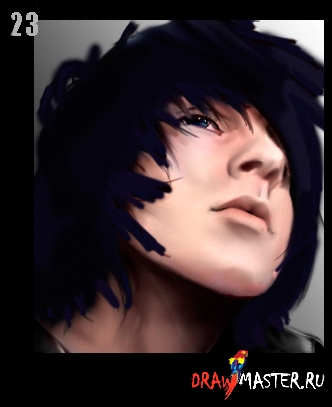
24. Міняємо режим накладення шару на Колір (Color).
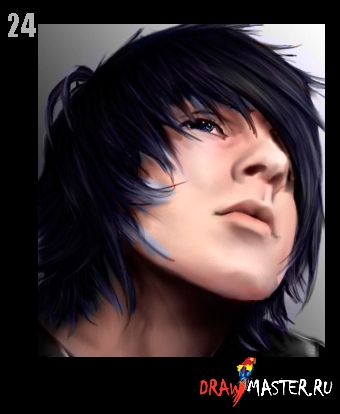
25. Трохи підкоригуємо Непрозорість (Opacity) і підправимо нерівності з допомогою Ластику (Eraser) і Размывателя (Smudge tool).
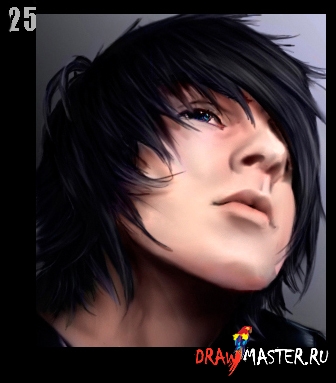
26. В кінці, перейдіть до ведучого режиму і пограйте з Освітленням і Експозицією» (Lighting and Exposure), а також з «Кольорокорекцією» (Color Correction) до отримання бажаного результату.
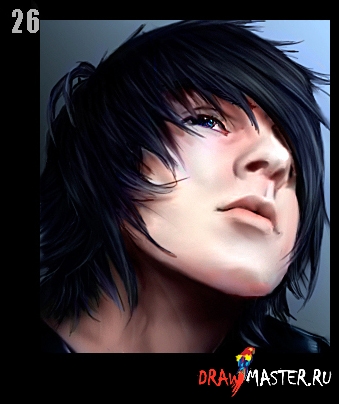
(це був покроковий урок на прикладі портрета одного з моїх персонажів – Серафикса/ Seraphix)
Сподіваюся, що урок буде корисний!
Автор: Малколм С. Ньютон (Malcolm S. Newton), США
Локалізація уроку для вас підготовлена командою сайту: http://www.DrawMaster.ru
Малюємо Людей
Джерело: drawmaster.ru